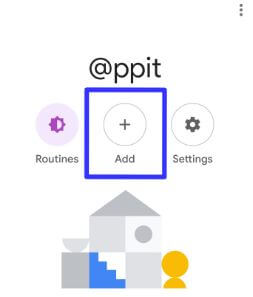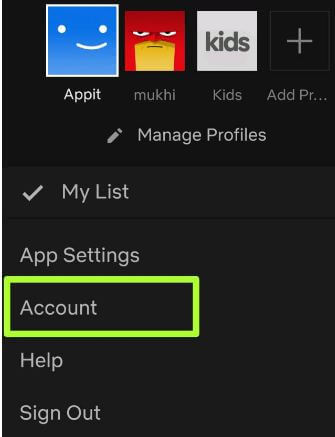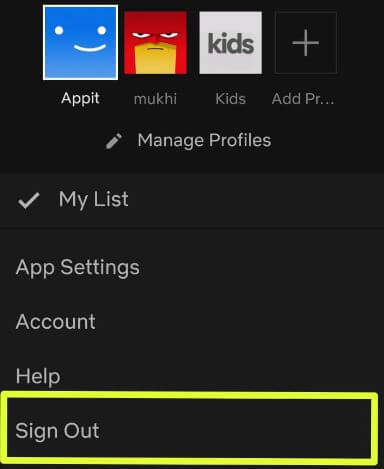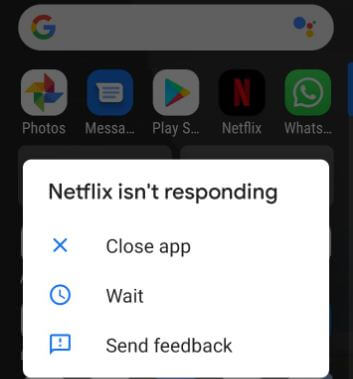Cum se schimbă parola Netflix pe Android
Netflix este unul dintre cele mai populare abonamenteserviciu pentru vizionarea de filme și emisiuni TV pe Android, iOS, Apple TV, Roku și alte dispozitive. Ați uitat parola și numele de utilizator Netflix? Iată cum puteți schimba parola Netflix pe Android utilizând setările contului. Puteți prelua sau reseta cu ușurință parola Netflix utilizând adresa de e-mail sau SMS sau apel vocal.
După recuperarea parolei Netflix, activați / dezactivațisolicitați tuturor dispozitivelor să se conecteze din nou cu o parolă nouă. Deci, atunci când schimbați parola în aplicația Netflix, deconectați-vă automat de pe alte dispozitive care vă utilizează contul. Urmați mai jos procesul dat pas cu pas pentru a schimba parola Netflix pe Android sau iOS.
Nu ratați acest lucru:
Cum să verificați activitatea de streaming a dispozitivelor recente pe Netflix Android
Cum se schimbă planul de abonament Netflix pe Android
Cum se reduce utilizarea datelor pe Netflix pe Android
Cum se resetează sau se modifică parola Netflix pe telefonul sau tableta Android
Pentru a cânta în aplicația Netflix, trebuie să introduceți parola și numele de utilizator Netflix. Puteți schimba parola de conectare Netflix utilizând setarea de mai jos dată pe dispozitivul dvs. Android.
Pasul 1: Conectați-vă contul Netflix în dispozitivul dvs. Android
Pasul 2: Atingeți Liniile tale orizontale în colțul din dreapta jos
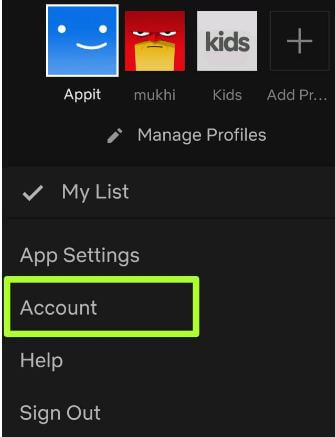
Pasul 3: Atingeți Cont
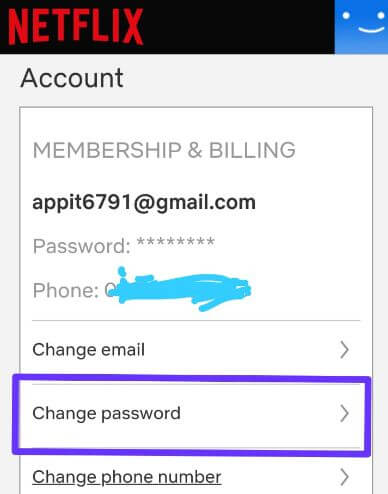
Pasul 4: Atingeți Schimbați parola în secțiunea de membru și facturare din dispozitivul dvs.
Dacă ți-ai amintit parola Netflix, o poți schimba cu ușurință.

Pasul 5: introduce Parola actuală dacă nu uitați, altfel atingeți Ați uitat parola
Dacă ați uitat parola Netflix, veți primi un e-mail sau un mesaj text sau un apel vocal pentru a reseta parola Netflix pe Android sau iOS.

Pasul 6: Introduceți o parolă nouă (4-60 caractere)
Pasul 7: A confirma Parolă Nouă
Aici puteți vedea necesitatea ca toate dispozitivele să se conecteze din nou cu opțiunea de parolă nouă. Dacă doriți să cântați de pe toate dispozitivele, bifați această casetă.
8 septembrie: Atingeți Salvați la schimbarea parolei Netflix
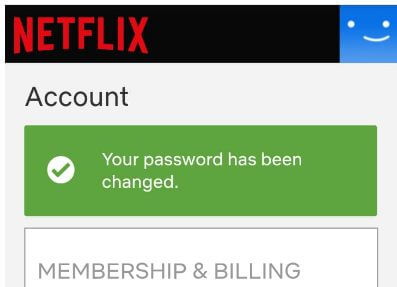
Puteți vedea mesajul de: Parola dvs. a fost schimbată
Pasul 9: Acum introduceți adresa de e-mail și parola nouă din nou pentru a vă conecta la contul Netflix pe toate dispozitivele
Acum, bucurați-vă de emisiuni TV și filme preferate pe aplicația Netflix pe dispozitive Android sau iOS sau desktop PC.
Aveți în continuare întrebări cu privire la modificarea parolei Netflix pe telefonul sau tableta Android? Nu uitați să distribuiți altora dacă vi se pare util. Rămâneți și conectați-vă cu noi pentru cele mai recente actualizări Netflix.